Windows10下如何启用系统自带五笔输入法
为了进一步提高用户体验度,微软在不断地完善Windows10系统。比如,在最新的Windows10预览版中,如果我们想要启用五笔输入法的话,就已经不需要访问传统的控制面板了,只需要在新的设置应用窗口中就可以。下面,小编就介绍下Windows10下启用系统自带五笔输入法的具体步骤。
具体如下:
1、点击小娜的输入框,输入“输入法”三个字,小娜自动匹配“编辑语言和键盘选项”;
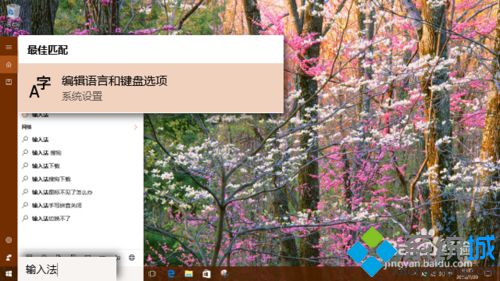
2、直接回车启动这个匹配选项,就可以进入“设置”中的“区域和语言”设置界面了;
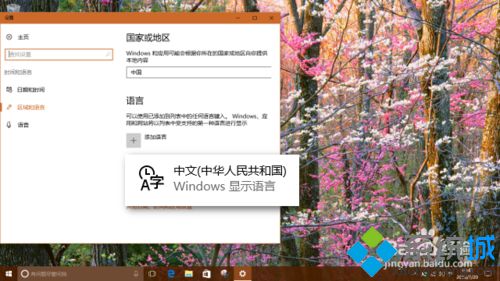
3、点击“语言”一节中的“中文(中华人民共和国)”,该项目被展开,在下方显示有“选项”按钮;
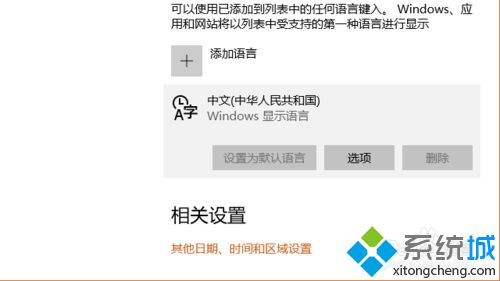
4、点击“选项”按钮,进入细节设置界面,下方有“键盘”一节,其中只有“微软拼音”一种输入法;
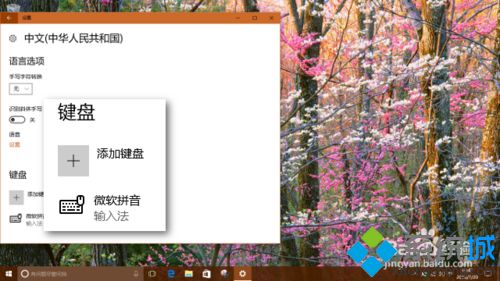
5、我们点击上一步骤中的“添加键盘”按钮,弹出所有可用的输入法,其中就有我们需要的五笔输入法;
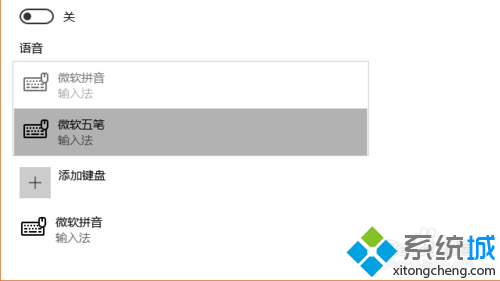
6、点击上一步骤图中列出的“微软五笔”输入法条目,五笔输入法即被添加到了系统中。
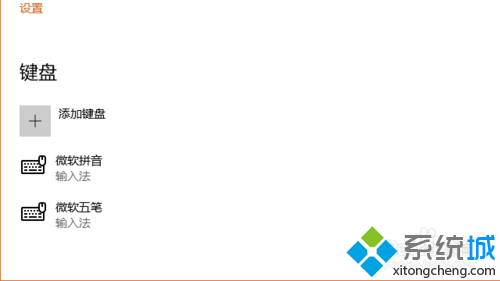
在Windows10下启用系统自带五笔输入法的方法就介绍到这里了。方法并不复杂,大家不妨跟着小编的步骤操作一遍吧!更多精彩的内容请继续关注系统城官网www.xitongcheng.com
相关教程:微软自带输入法win8.186极品五笔输入法下载win10五笔输入法win7自带五笔输入法苹果系统五笔输入法我告诉你msdn版权声明:以上内容作者已申请原创保护,未经允许不得转载,侵权必究!授权事宜、对本内容有异议或投诉,敬请联系网站管理员,我们将尽快回复您,谢谢合作!










